Hướng dẫn sử dụng
Biên bản cuộc họp AI
Dịch thuật thời gian thực với Ghi chú cuộc họp AI – Ghi lại và hiểu từng từ một cách dễ dàng
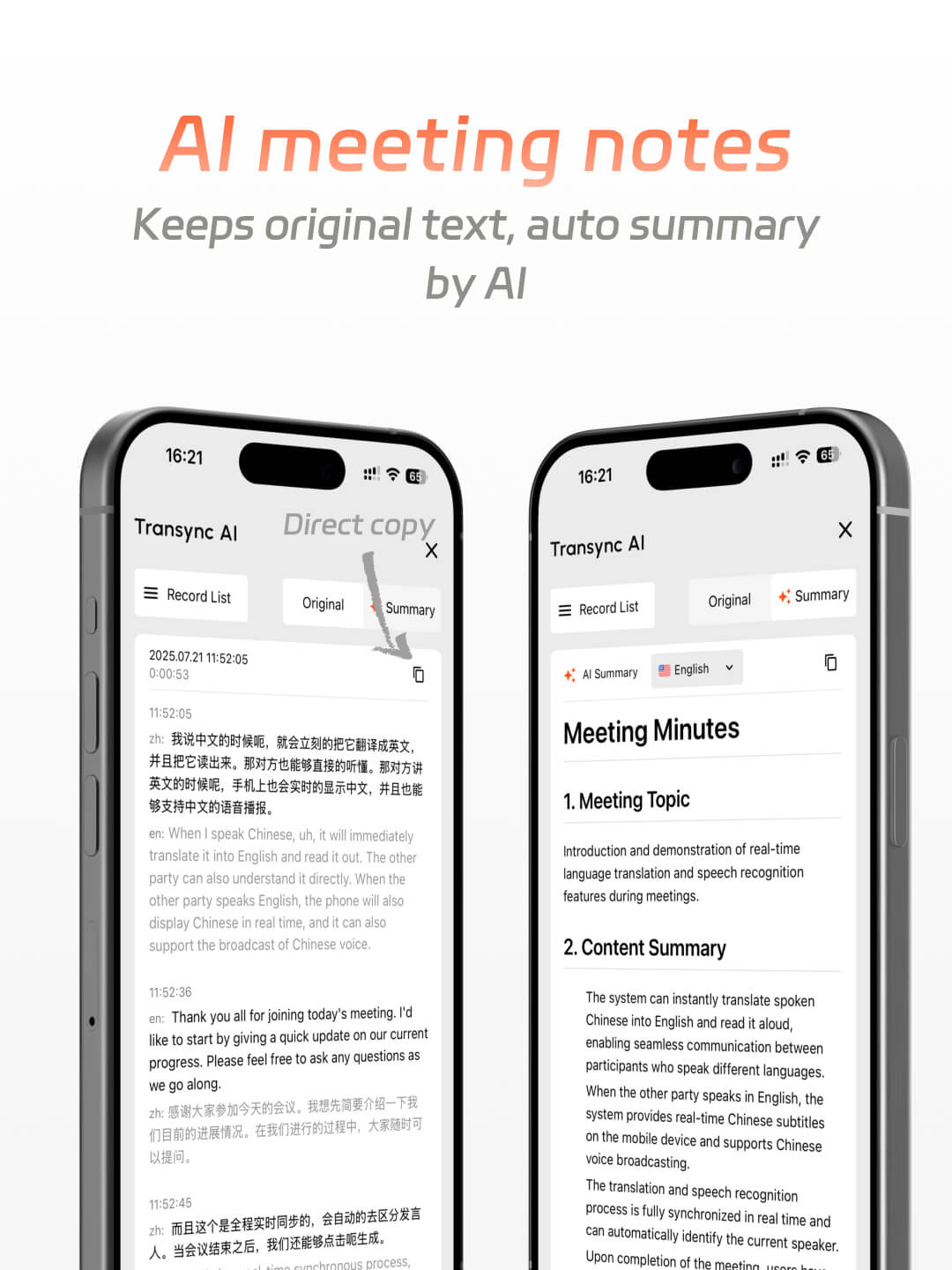
Biên bản cuộc họp AI và bản dịch
Dịch thuật đa ngôn ngữ liền mạch và ghi chú cuộc họp thông minh trong một công cụ
Làm thế nào để tôi có được bản dịch AI thời gian thực?
1. Cài đặt và đăng nhập vào Transync AI: Bắt đầu dịch song ngữ theo thời gian thực.
2. Sử dụng Micrô AI Transync và Chuyển đổi ngôn ngữ để dịch trong cuộc họp.
3. Điều chỉnh phông chữ và bật phát lại giọng nói: Nâng cao trải nghiệm dịch thuật bằng AI của Transsync.
4. Tạo ghi chú cuộc họp AI và quản lý bản ghi đa ngôn ngữ.
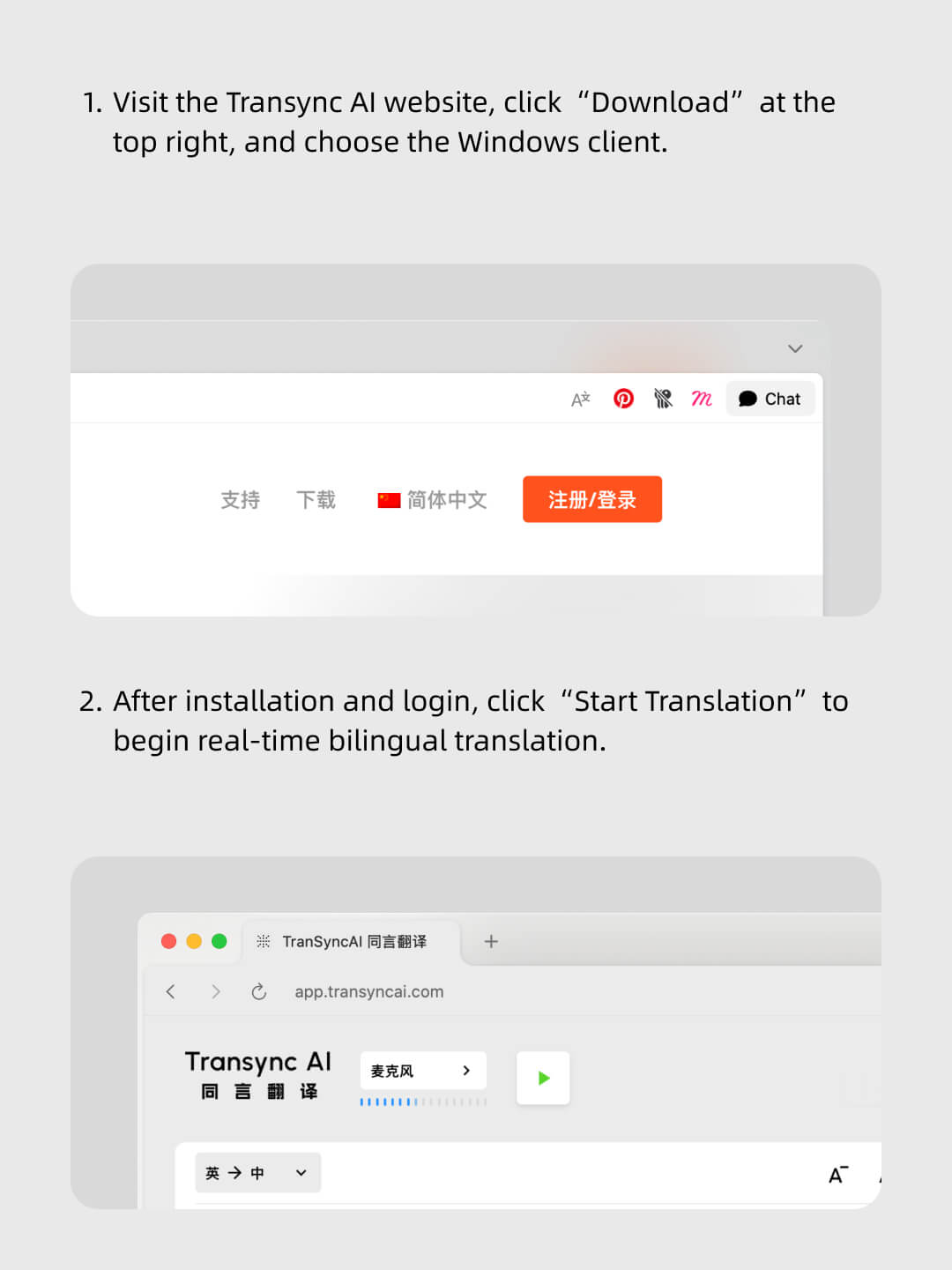
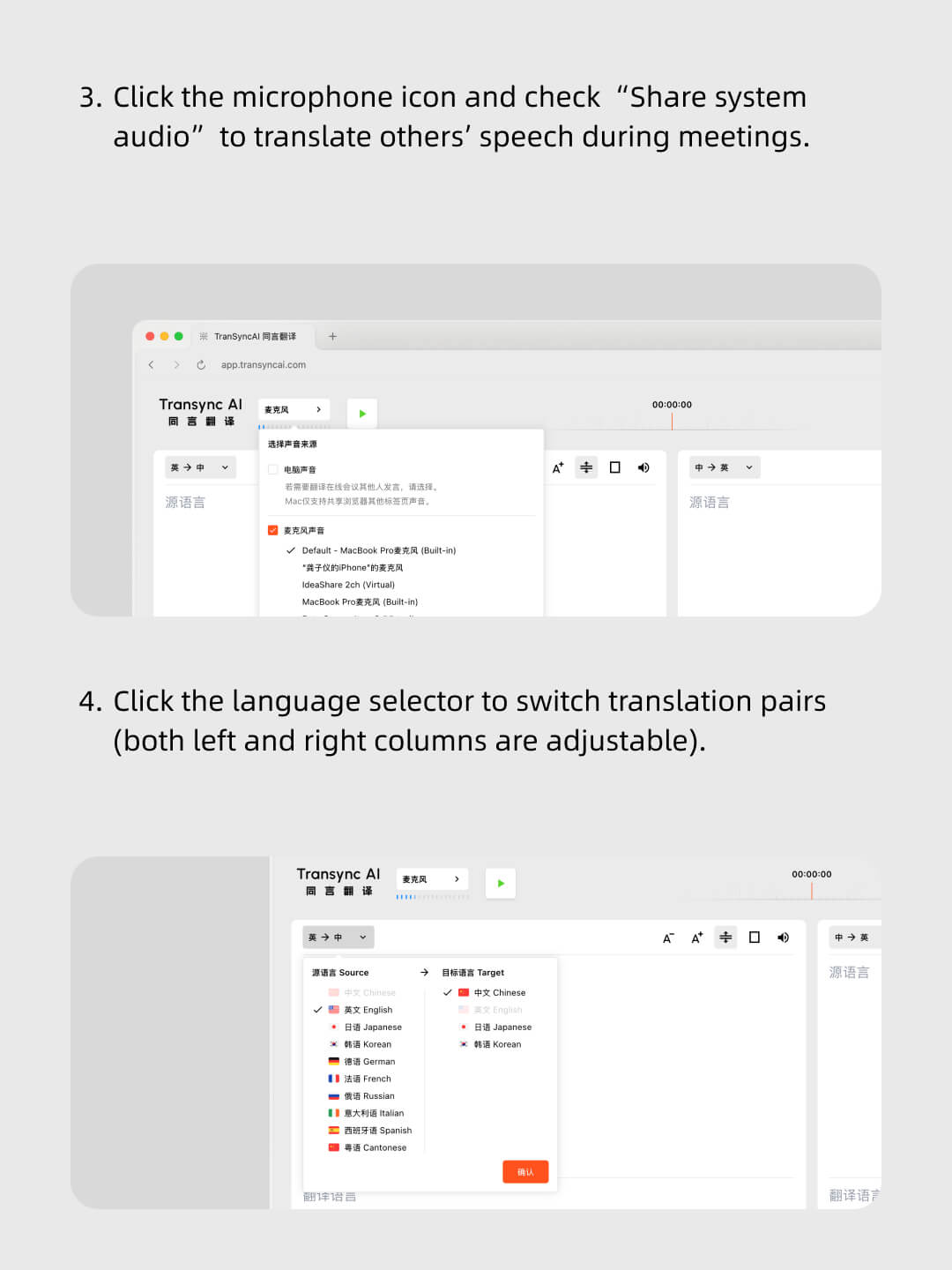
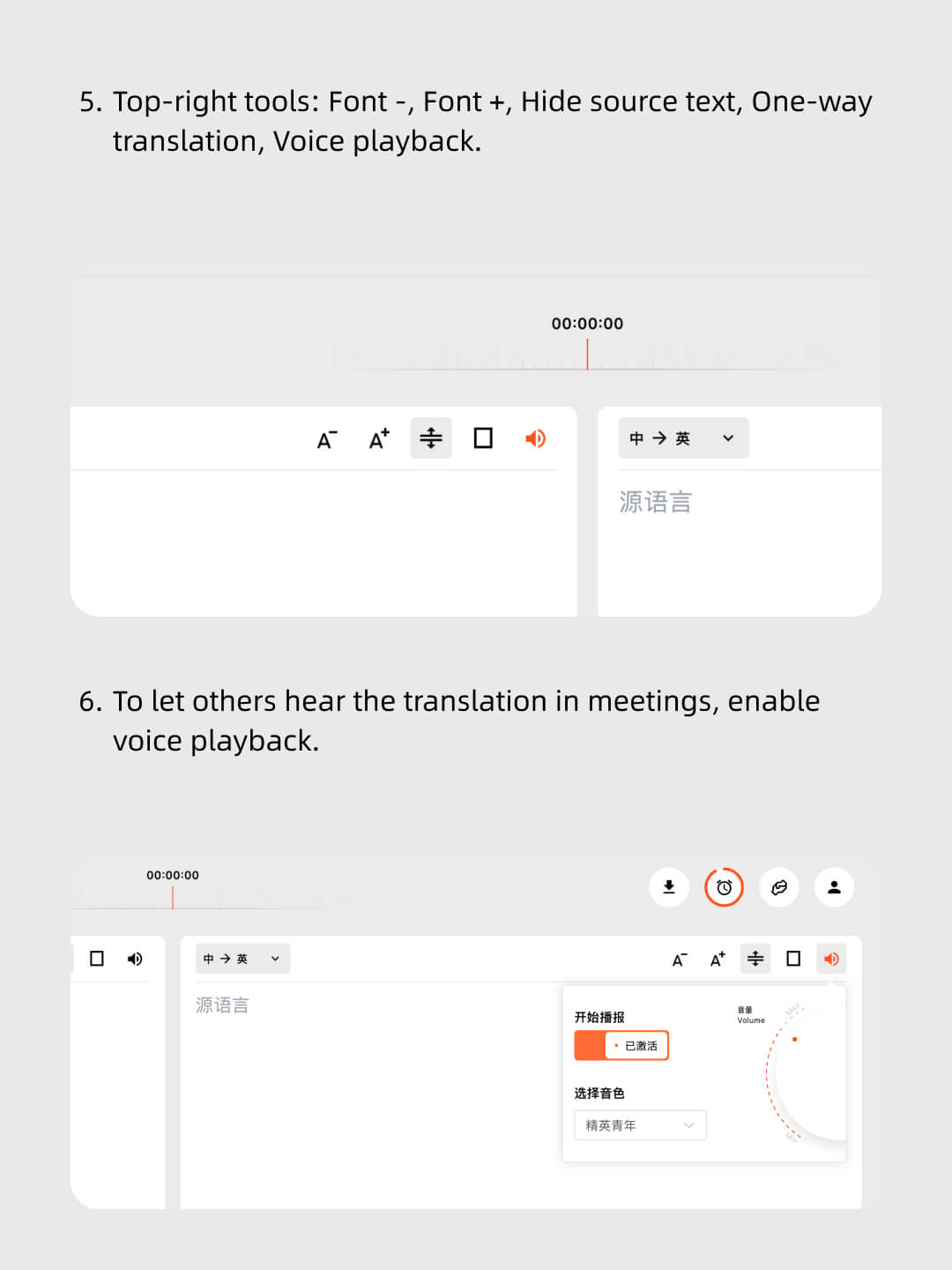
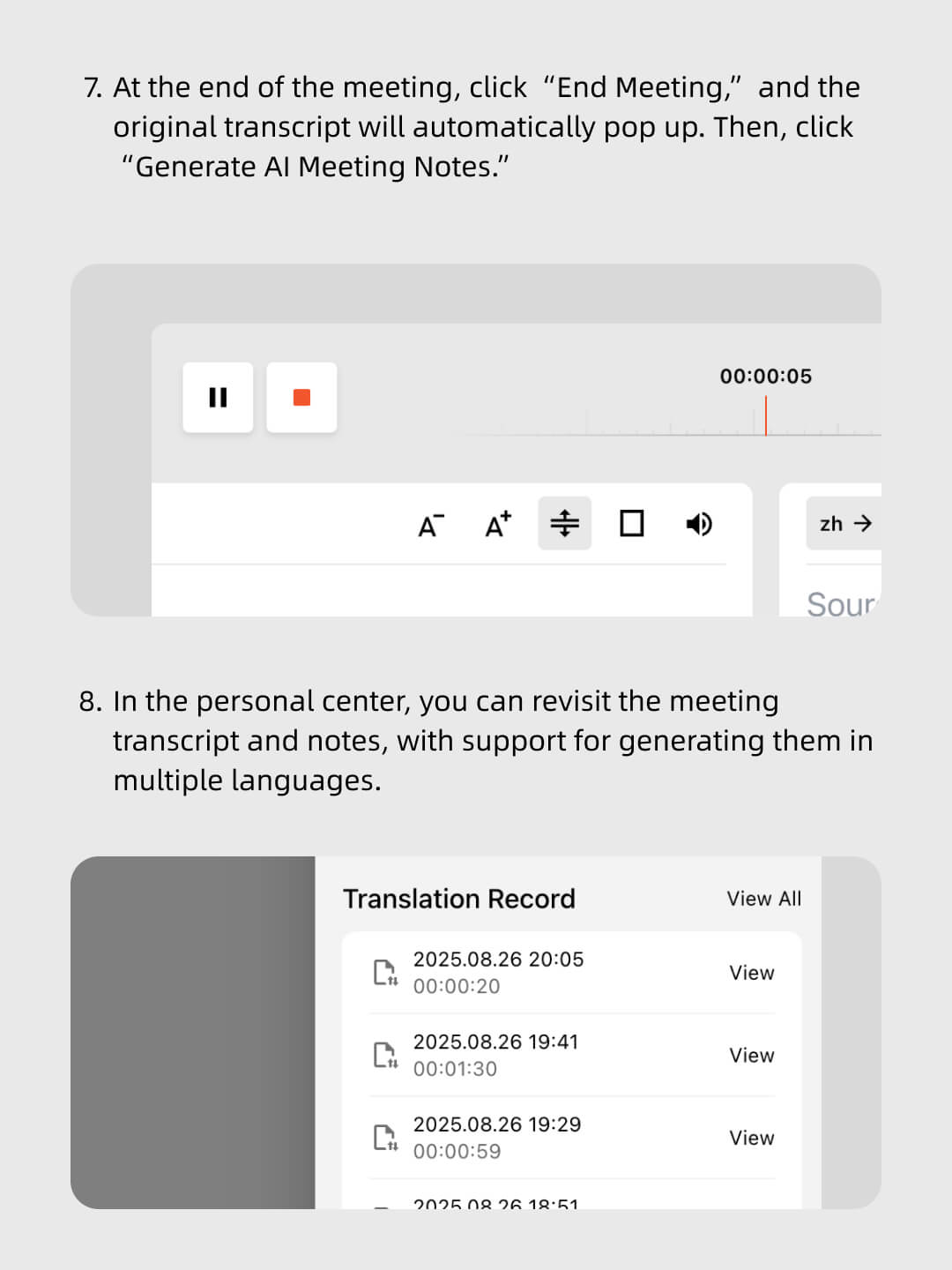
Hãy làm theo từng bước trong video của chúng tôi.
Làm theo hướng dẫn để bật tính năng Dịch + Ghi chú tự động một cách dễ dàng
Được hơn 10.000 người dùng trên toàn thế giới tin dùng 


Dịch thuật đa ngôn ngữ theo thời gian thực
Bản dịch đa ngôn ngữ theo thời gian thực trong suốt cuộc họp đảm bảo mọi người tham gia đều hiểu, với AI tạo ra các ghi chú rõ ràng và các mục hành động sau đó
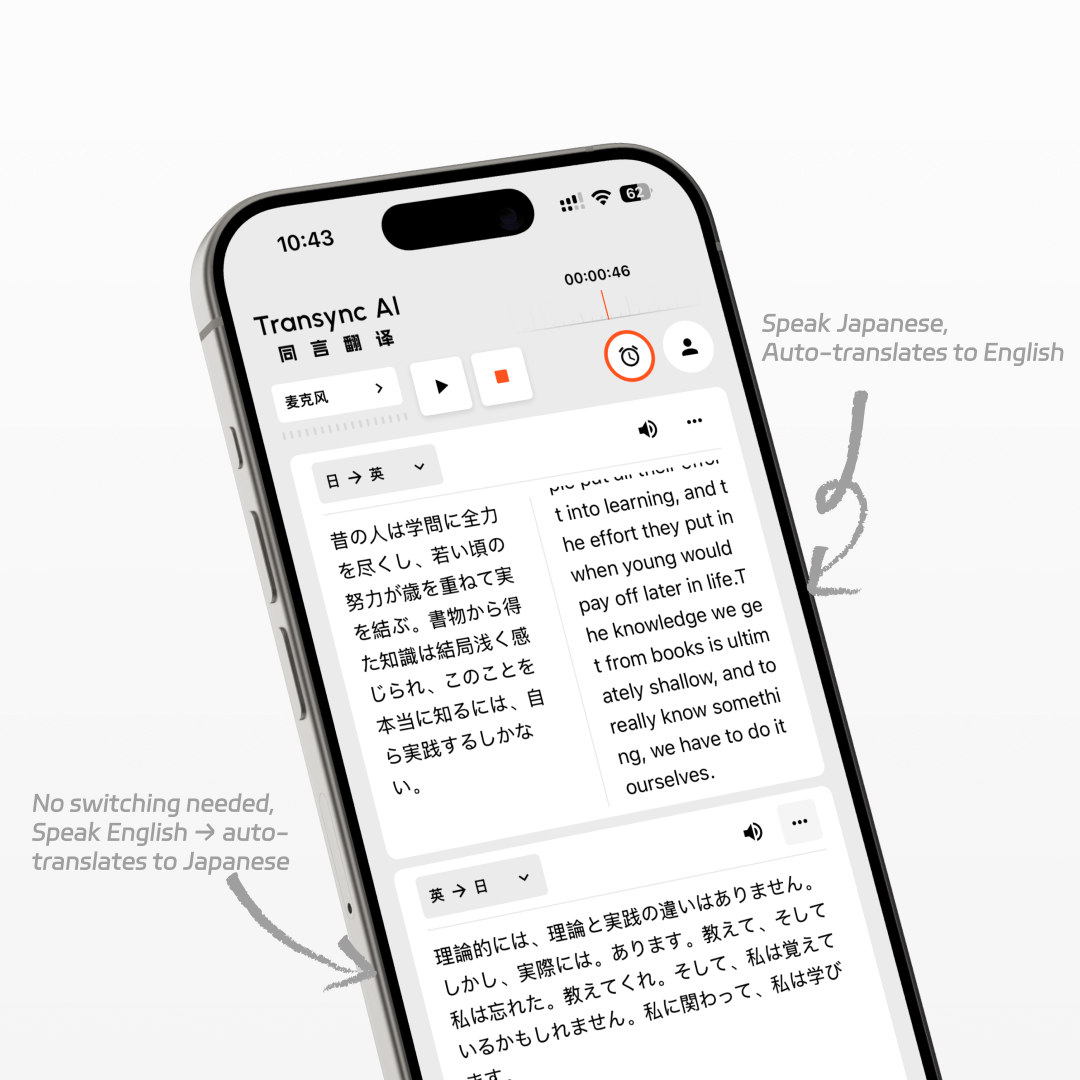

Biên bản cuộc họp AI
Bản ghi chép gốc được lưu giữ bằng mọi ngôn ngữ, với ghi chú cuộc họp AI bằng tiếng Trung, tiếng Anh, tiếng Nhật và tiếng Hàn để làm việc nhóm toàn cầu liền mạch
Câu hỏi thường gặp
Transync AI có lưu giữ toàn bộ biên bản cuộc họp không?
Có. Transync AI tự động lưu giữ toàn bộ bản ghi chép cuộc họp bằng tất cả ngôn ngữ gốc được sử dụng trong suốt cuộc họp, do đó không có thông tin nào bị mất. Chúng tôi lưu trữ bản ghi chép cuộc họp và ghi chú do AI tạo ra một cách an toàn và hợp pháp, nhưng chúng tôi không lưu giữ bất kỳ bản ghi âm nào. Bạn có toàn quyền xóa dữ liệu của mình bất cứ lúc nào, và các hoạt động của chúng tôi tuân thủ GDPR và các quy định bảo mật toàn cầu khác.
Những ngôn ngữ nào được hỗ trợ cho ghi chú cuộc họp AI?
Hiện tại, ghi chú cuộc họp AI có thể được tạo bằng tiếng Trung, tiếng Anh, tiếng Nhật và tiếng Hàn, và sẽ sớm có thêm nhiều ngôn ngữ khác.
Tôi có thể nhận cả bản dịch và biên bản cuộc họp cùng lúc không?
Chắc chắn rồi. Transync AI cung cấp tính năng dịch đa ngôn ngữ theo thời gian thực trong suốt cuộc họp và tạo ghi chú hỗ trợ AI sau khi cuộc họp kết thúc.
Tôi có thể sử dụng AI Meeting Notes with Translation trên nền tảng nào?
Transync AI hoạt động liền mạch với Zoom, Microsoft Teams, Google Meet và các nền tảng hội nghị truyền hình lớn khác, cũng như trên các ứng dụng di động và máy tính để bàn.
Ghi chú cuộc họp AI có thể giúp ích gì cho nhóm toàn cầu của tôi?
Với tính năng dịch thuật thời gian thực và tóm tắt AI đa ngôn ngữ, các thành viên trong nhóm của bạn có thể theo dõi các cuộc thảo luận bằng ngôn ngữ của họ và xem lại các ghi chú rõ ràng, có thể thực hiện được sau đó — đảm bảo sự thống nhất giữa các múi giờ và khu vực.
Phá vỡ rào cản ngôn ngữ, ghi lại mọi cuộc họp
Hãy dùng thử Transync AI miễn phí ngay hôm nay và trải nghiệm những cuộc họp thông minh hơn với tính năng dịch thuật thời gian thực và ghi chú tự động.
Các tình huống hỗ trợ ngôn ngữ
- Bản dịch thời gian thực
- Ứng dụng dịch tiếng Anh
- Ứng dụng dịch tiếng Quan Thoại
- Ứng dụng dịch tiếng Nhật
- Ứng dụng dịch tiếng Hàn
- Ứng dụng dịch tiếng Ý
- Ứng dụng dịch tiếng Tây Ban Nha
- Ứng dụng dịch tiếng Pháp
- Ứng dụng dịch tiếng Thái
- Ứng dụng dịch tiếng Đức
- Ứng dụng dịch tiếng Nga
- Ứng dụng dịch tiếng Việt
